Comment supprimer le RAT (cheval de Troie d'accès à distance) G700 de votre Android
![]() Écrit par Tomas Meskauskas le
Écrit par Tomas Meskauskas le
Quel type de logiciel malveillant est G700 ?
G700 est un cheval de Troie d'accès à distance (RAT) dont certaines versions sont écrites dans les langages de programmation Java et C#. Ce logiciel malveillant ciblant Android est une variante avancée du CraxsRAT. G700 est un programme multifonctionnel doté de capacités étendues de vol de données, d'espionnage et de vol financier.
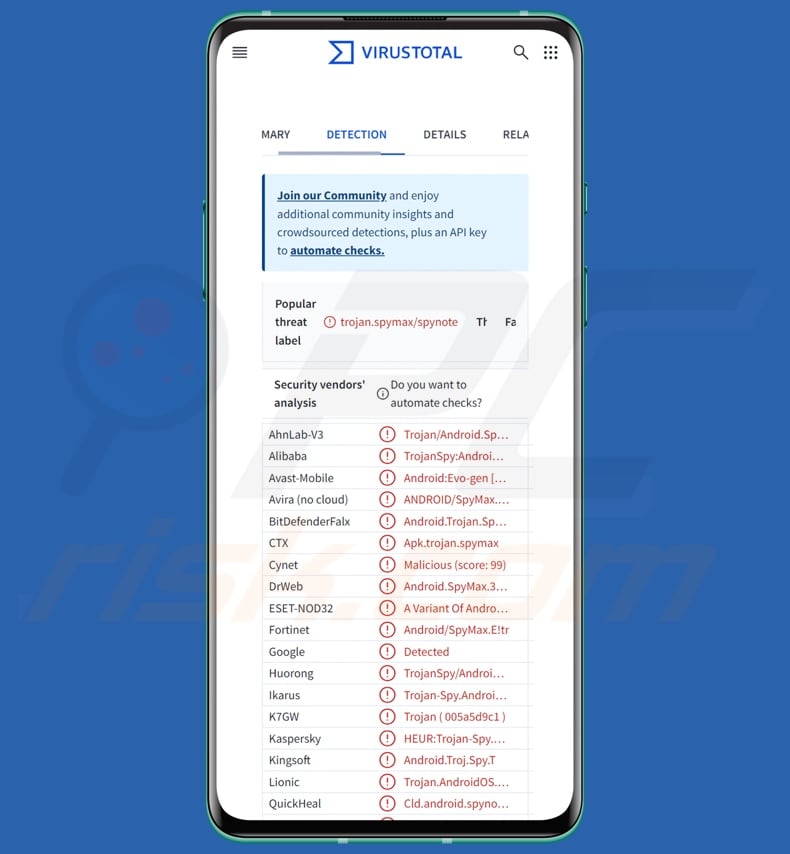
Présentation du logiciel malveillant G700
G700 est un RAT haut de gamme et, comme la plupart des programmes malveillants ciblant les appareils Android, il exploite les services d'accessibilité pour atteindre ses objectifs néfastes. Les services d'accessibilité d'Android fournissent une aide supplémentaire pour l'interaction avec l'appareil (par exemple, lecture de l'écran, simulation de l'écran tactile/du clavier, etc. ) aux utilisateurs qui en ont besoin. Par conséquent, en abusant de ces services, les logiciels malveillants acquièrent toutes leurs capacités.
G700 escalade ses privilèges et utilise diverses autorisations (par exemple, stockage de l'appareil, localisation, contacts, SMS, appels, etc. ) pour faciliter ses activités malveillantes. Le cheval de Troie peut contourner certains processus des solutions antivirus, échappant ainsi à la détection.
Comme indiqué dans l'introduction, le RAT possède de nombreuses fonctionnalités. G700 peut collecter des informations sur l'appareil infecté (y compris des données de géolocalisation), ainsi que gérer et voler les fichiers des victimes. Il possède des capacités de type logiciel espion, telles que l'enregistrement de vidéos via les caméras avant et arrière et de sons via le microphone, et il peut même diffuser en direct l'écran de l'appareil.
Le cheval de Troie peut gérer les contacts, les appels et les messages texte. Il est capable d'intercepter des SMS et de les dissimuler, ce qui est particulièrement utile pour recueillir des données telles que des OTP (mots de passe à usage unique) et des codes 2FA/MFA (authentification à deux ou plusieurs facteurs). Comme ce programme peut envoyer des messages texte et passer des appels, il pourrait être utilisé comme logiciel malveillant de Toll Fraud - bien qu'il n'y ait aucune preuve qu'il ait été utilisé de cette manière.
En outre, G700 possède des capacités de keylogging (c'est-à-dire qu'il peut enregistrer les frappes au clavier). Une autre façon pour ce RAT de collecter des données consiste à utiliser des attaques par superposition, c'est-à-dire à utiliser des écrans de phishing qui semblent identiques à ceux d'applications légitimes pour enregistrer des informations sensibles.
De cette manière, G700 peut voler les identifiants de connexion de divers comptes et les numéros de cartes de crédit, que les victimes saisissent elles-mêmes dans ce qu'elles croient être des interfaces de services/logiciels authentiques. On sait que ce cheval de Troie a été utilisé pour lancer des attaques par superposition à la recherche d'informations associées à des plateformes de commerce électronique (boutiques en ligne), à des courriels, à des applications bancaires et à des portefeuilles de crypto-monnaies.
G700 a également une fonction similaire à celle des clippers. Lors de transactions en cours, il peut remplacer les adresses des crypto-portefeuilles des destinataires par celles appartenant à des cybercriminels - et pendant que cette activité est en cours, le logiciel malveillant peut afficher une page Binance frauduleuse.
Le RAT peut dissimuler ses activités en affichant un faux écran de mise à jour logicielle qui empêche toute interaction avec l'utilisateur. De plus, G700 peut être utilisé pour déployer un ransomware sur l'appareil de la victime.
Il convient de préciser que les développeurs de logiciels malveillants améliorent souvent leurs logiciels et leurs méthodologies. Par conséquent, les futures itérations potentielles de G700 pourraient avoir des fonctionnalités et des caractéristiques supplémentaires ou différentes.
En résumé, la présence d'un logiciel comme G700 sur des appareils peut entraîner de multiples infections du système, de graves problèmes de confidentialité, des pertes financières et des vols d'identité.
| Nom | G700 maliciel |
| Type de menace | Android malware, application malveillante, cheval de Troie d'accès à distance, outil d'administration à distance, RAT. |
| Noms des détections | Avast-Mobile (Android:Evo-gen [Trj]), DrWeb (Android.SpyMax.37.origin), ESET-NOD32 (Une variante de Android/Spy.SpyMax.T), Kaspersky (HEUR:Trojan-Spy.AndroidOS.SpyNote.bv), Liste complète (VirusTotal) |
| Symptômes | L'appareil fonctionne lentement, les paramètres du système sont modifiés sans l'autorisation de l'utilisateur, des applications douteuses apparaissent, l'utilisation des données et de la batterie augmente considérablement. |
| Méthodes de distribution | Pièces jointes de courriers électroniques infectés, publicités en ligne malveillantes, ingénierie sociale, applications trompeuses, sites web frauduleux. |
| Dommages | Vol d'informations personnelles (messages privés, identifiants/mots de passe, etc.), baisse des performances de l'appareil, épuisement rapide de la batterie, baisse de la vitesse d'Internet, pertes massives de données, pertes monétaires, vol d'identité (des applications malveillantes peuvent abuser des applications de communication). |
| Suppression des maliciels (Android) |
Pour éliminer d'éventuelles infections par des maliciels, analysez votre appareil mobile avec un logiciel antivirus légitime. Nos chercheurs en sécurité recommandent d'utiliser Combo Cleaner. |
Exemples de chevaux de Troie d'accès à distance
BingoMod, Rafel, Joker, et VajraSpy ne sont que quelques-uns de nos derniers articles sur les RAT spécifiques à Android. Les chevaux de Troie d'accès à distance sont des outils incroyablement polyvalents, dont les fonctions vont de l'espionnage au vol de données.
Cependant, quel que soit le mode de fonctionnement d'un logiciel malveillant, sa présence sur un système met en péril l'intégrité de l'appareil et la sécurité de l'utilisateur. C'est pourquoi toutes les menaces doivent être éliminées dès qu'elles sont détectées.
Comment G700 s'est-il infiltré dans mon appareil ?
G700 a été remarqué comme étant promu par ses développeurs à travers de multiples canaux, tels que GitHub, Telegram, et TikTok. Ces cybercriminels proposent leurs produits malveillants gratuitement ou à la vente. Comme G700 peut être en possession de divers groupes et individus, la manière dont il se propage peut varier considérablement.
Ce RAT a été observé comme étant diffusé via de fausses pages Google Play Store. Cependant, d'autres méthodes ne sont pas improbables. Les logiciels malveillants sont généralement déguisés ou intégrés à des programmes/médias ordinaires. Les techniques d'hameçonnage et d'ingénierie sociale sont courantes dans la distribution des logiciels malveillants.
Les méthodes de prolifération les plus répandues sont les suivantes : téléchargements "drive-by", escroqueries en ligne, sources de téléchargement non fiables (par exemple, sites web d'hébergement de logiciels et de fichiers gratuits, réseaux de partage P2P, magasins d'applications tiers, etc.), pièces jointes/liens malveillants dans le spam (par exemple, courriels, SMS, PM/DM, messages sur les médias sociaux, etc.
En outre, certains programmes malveillants peuvent se propager via les réseaux locaux et les dispositifs de stockage amovibles (disques durs externes, clés USB, etc.).
Comment éviter l'installation de logiciels malveillants ?
Nous recommandons vivement d'effectuer des recherches sur les logiciels avant de les télécharger ou de les acheter en lisant les conditions et les avis d'experts ou d'utilisateurs, en vérifiant les autorisations nécessaires, en contrôlant la légitimité du développeur, etc. Tous les téléchargements doivent être effectués à partir de canaux officiels et fiables. Les logiciels doivent être activés et mis à jour à l'aide des fonctions/outils fournis par les développeurs authentiques, car ceux acquis auprès de tiers peuvent contenir des logiciels malveillants.
Il est également recommandé d'être vigilant lors de la navigation, car l'internet est truffé de faux contenus et de contenus dangereux. Les courriels et autres messages entrants doivent être abordés avec prudence. Les pièces jointes ou les liens trouvés dans des courriers suspects ne doivent pas être ouverts, car ils peuvent être malveillants.
Nous devons insister sur l'importance de l'installation et de la mise à jour d'un antivirus fiable. Les programmes de sécurité doivent être utilisés pour exécuter des analyses régulières du système et pour supprimer les menaces/problèmes détectés.
Capture d'écran du panneau d'administration de G700 RAT (source d'image - Cyfirma) :
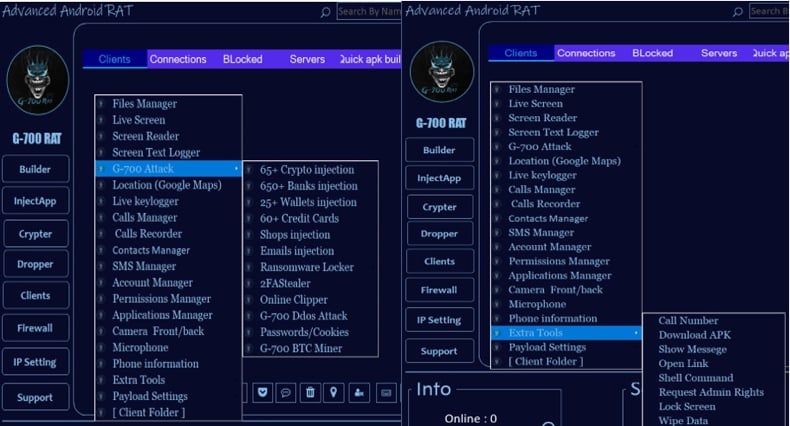
Capture d'écran de la promotion de G700 RAT sur GitHub :
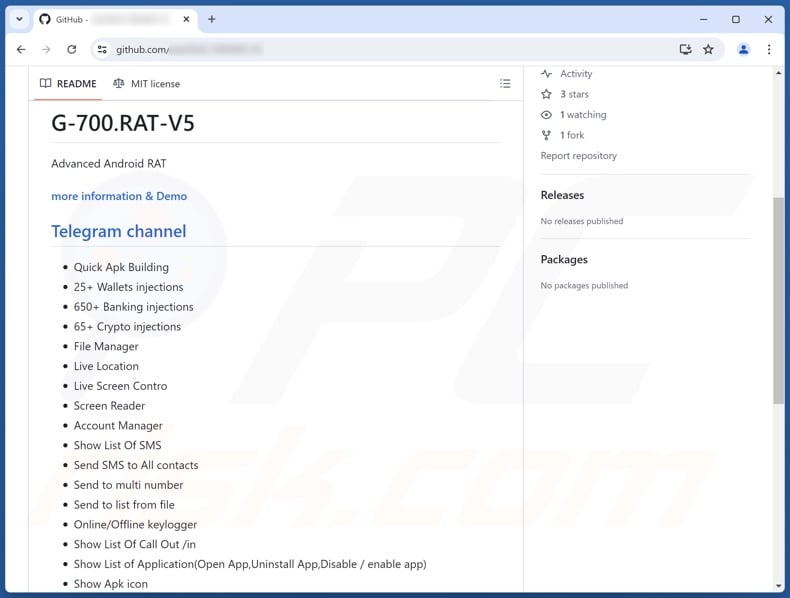
Capture d'écran de la promotion de G700 RAT sur Telegram :
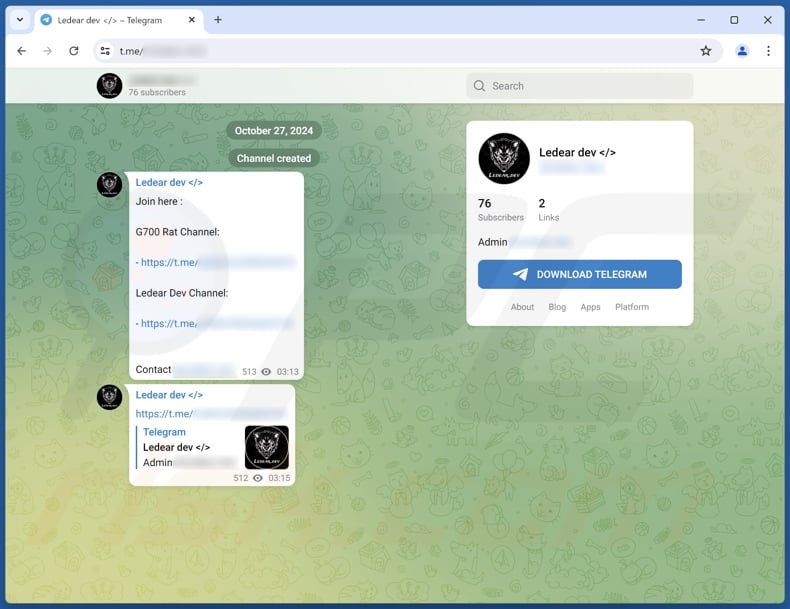
Capture d'écran du compte TikTok du développeur de G700 RAT :
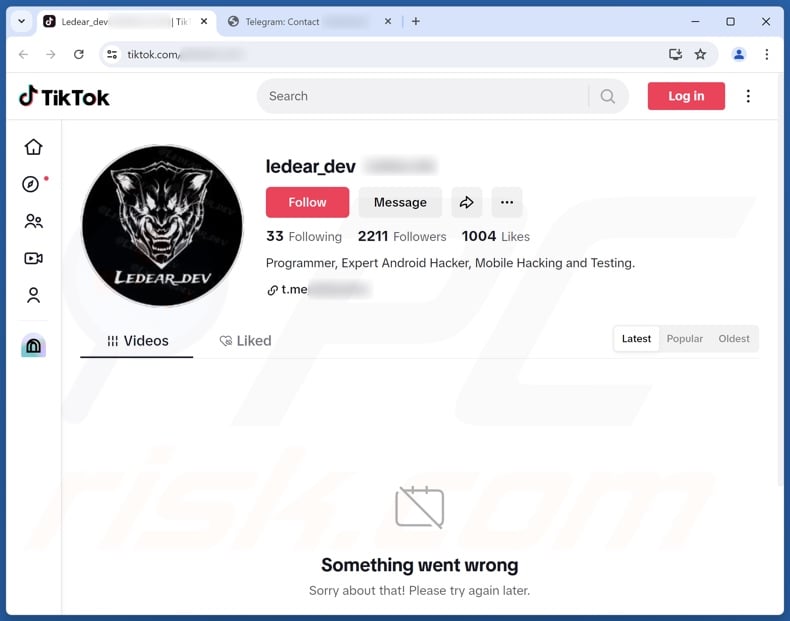
Menu rapide :
- Introduction
- Comment supprimer l'historique de navigation dans le navigateur web Chrome ?
- Comment désactiver les notifications du navigateur dans le navigateur web Chrome ?
- Comment réinitialiser le navigateur web Chrome ?
- Comment supprimer l'historique de navigation dans le navigateur web Firefox ?
- Comment désactiver les notifications du navigateur dans le navigateur web Firefox ?
- Comment réinitialiser le navigateur web Firefox ?
- Comment désinstaller des applications potentiellement indésirables et/ou malveillantes ?
- Comment démarrer l'appareil Android en "mode sans échec" ?
- Comment vérifier l'utilisation de la batterie de diverses applications ?
- Comment vérifier l'utilisation des données de diverses applications ?
- Comment installer les dernières mises à jour logicielles ?
- Comment réinitialiser le système à son état par défaut ?
- Comment désactiver les applications qui ont des privilèges d'administrateur ?
Supprimez l'historique de navigation du navigateur web Chrome :

Appuyez sur le bouton "Menu" (trois points dans le coin supérieur droit de l'écran) et sélectionnez "Historique" dans le menu déroulant qui s'ouvre.

Appuyez sur "Effacer les données de navigation", sélectionnez l'onglet "AVANCÉ", choisissez la période et les types de données que vous souhaitez supprimer et appuyez sur "Effacer les données".
[Retour à la Table des Matières]
Désactivez les notifications du navigateur dans le navigateur web Chrome :

Appuyez sur le bouton "Menu" (trois points dans le coin supérieur droit de l'écran) et sélectionnez "Paramètres" dans le menu déroulant qui s'ouvre.

Faites défiler vers le bas jusqu'à ce que vous voyiez l'option "Paramètres du site" et appuyez dessus. Faites défiler vers le bas jusqu'à ce que vous voyiez l'option "Notifications" et appuyez dessus.

Recherchez les sites web qui envoient des notifications au navigateur, appuyez dessus et cliquez sur "Effacer et réinitialiser". Cette opération supprimera les autorisations accordées à ces sites web pour la diffusion de notifications. Toutefois, si vous visitez à nouveau le même site, il est possible qu'une autorisation vous soit à nouveau demandée. Vous pouvez choisir d'accorder ou non ces autorisations (si vous choisissez de refuser, le site web passera dans la section "Bloqué" et ne vous demandera plus l'autorisation).
[Retour à la Table des Matières]
Réinitialisez le navigateur web Chrome :

Allez dans "Paramètres", faites défiler vers le bas jusqu'à ce que vous voyiez "Apps" et appuyez dessus.

Faites défiler vers le bas jusqu'à ce que vous trouviez l'application "Chrome", sélectionnez-la et appuyez sur l'option "Stockage".

Appuyez sur "GÉRER LE STOCKAGE", puissur "EFFACER TOUTES LES DONNÉES" et confirmez l'action en appuyant sur "OK". Notez que la réinitialisation du navigateur éliminera toutes les données qui y sont stockées. Cela signifie que tous les identifiants/mots de passe enregistrés, l'historique de navigation, les paramètres non définis par défaut et les autres données seront supprimés. Vous devrez également vous reconnecter à tous les sites web.
[Retour à la Table des Matières]
Supprimer l'historique de navigation du navigateur web Firefox :

Appuyez sur le bouton "Menu" (trois points dans le coin supérieur droit de l'écran) et sélectionnez "Historique" dans le menu déroulant qui s'ouvre.

Faites défiler vers le bas jusqu'à ce que vous voyiez "Effacer les données privées" et appuyez dessus. Sélectionnez les types de données que vous souhaitez supprimer et appuyez sur "EFFACER LES DONNÉES".
[Retour à la Table des Matières]
Désactivez les notifications du navigateur dans le navigateur web Firefox :

Visitez le site web qui émet des notifications, appuyez sur l'icône affichée à gauche de la barre d'URL (l'icône n'est pas nécessairement un "cadenas") et sélectionnez "Modifier les paramètres du site".

Dans la fenêtre contextuelle qui s'ouvre, sélectionnez l'option "Notifications" et appuyez sur "EFFACER".
[Retour à la Table des Matières]
Réinitialisez le navigateur web Firefox :

Allez dans "Paramètres", faites défiler vers le bas jusqu'à ce que vous voyiez "Apps" et appuyez dessus.

Faites défiler vers le bas jusqu'à ce que vous trouviez l'application "Firefox", sélectionnez-la et appuyez sur l'option "Stockage".

Appuyez sur "EFFACER LES DONNÉES" et confirmez l'action en appuyant sur "EFFACER". Notez que la réinitialisation du navigateur éliminera toutes les données qui y sont stockées. Cela signifie que tous les identifiants/mots de passe enregistrés, l'historique de navigation, les paramètres non définis par défaut et les autres données seront supprimés. Vous devrez également vous reconnecter à tous les sites web.
[Retour à la Table des Matières]
Désinstallez les applications potentiellement indésirables et/ou malveillantes :

Allez dans "Paramètres", faites défiler vers le bas jusqu'à ce que vous voyiez "Apps" et appuyez dessus.

Faites défiler vers le bas jusqu'à ce que vous voyiez une application potentiellement indésirable et/ou malveillante, sélectionnez-la et appuyez sur "Désinstaller". Si, pour une raison quelconque, vous ne parvenez pas à supprimer l'application sélectionnée (par exemple, si un message d'erreur s'affiche), essayez d'utiliser le "mode sans échec".
[Retour à la Table des Matières]
Démarrer l'appareil Android en "mode sans échec" :
Le "mode sans échec" du système d'exploitation Android empêche temporairement l'exécution de toutes les applications tierces. L'utilisation de ce mode est un bon moyen de diagnostiquer et de résoudre divers problèmes (par exemple, supprimer les applications malveillantes qui empêchent les utilisateurs de le faire lorsque l'appareil fonctionne "normalement").

Appuyez sur le bouton "Power" et maintenez-le enfoncé jusqu'à ce que l'écran "Power off" s'affiche. Appuyez sur l'icône "Power off" et maintenez-la enfoncée. Après quelques secondes, l'option "Mode sans échec" apparaîtra et vous pourrez l'exécuter en redémarrant l'appareil.
[Retour à la Table des Matières]
Vérifiez l'utilisation de la batterie des différentes applications :

Allez dans "Paramètres", faites défiler vers le bas jusqu'à ce que vous voyiez "Entretien de l'appareil" et appuyez dessus.

Appuyez sur "Batterie" et vérifiez l'utilisation de chaque application. Les applications légitimes/authentiques sont conçues pour consommer le moins d'énergie possible afin d'offrir la meilleure expérience utilisateur et d'économiser de l'énergie. Par conséquent, une utilisation élevée de la batterie peut indiquer que l'application est malveillante.
[Retour à la Table des Matières]
Vérifiez l'utilisation des données par les différentes applications :

Allez dans "Paramètres", faites défiler vers le bas jusqu'à ce que vous voyiez "Connexions" et appuyez dessus.

Faites défiler vers le bas jusqu'à ce que vous voyiez "Utilisation des données" et sélectionnez cette option. Comme pour la batterie, les applications légitimes/authentiques sont conçues pour minimiser l'utilisation des données autant que possible. Cela signifie qu'une utilisation importante de données peut indiquer la présence d'une application malveillante. Notez que certaines applications malveillantes peuvent être conçues pour fonctionner uniquement lorsque l'appareil est connecté à un réseau sans fil. C'est pourquoi vous devez vérifier l'utilisation des données mobiles et Wi-Fi.

Si vous trouvez une application qui utilise beaucoup de données alors que vous ne l'utilisez jamais, nous vous conseillons vivement de la désinstaller dès que possible.
[Retour à la Table des Matières]
Installez les dernières mises à jour du logiciel :
Maintenir le logiciel à jour est une bonne pratique lorsqu'il s'agit de la sécurité de l'appareil. Les fabricants d'appareils publient en permanence divers correctifs de sécurité et mises à jour d'Android afin de corriger les erreurs et les bogues susceptibles d'être exploités par les cybercriminels. Un système obsolète est beaucoup plus vulnérable, c'est pourquoi vous devez toujours vous assurer que le logiciel de votre appareil est à jour.

Allez dans "Paramètres", faites défiler vers le bas jusqu'à ce que vous voyiez "Mise à jour du logiciel" et appuyez dessus.

Appuyez sur "Télécharger les mises à jour manuellement" et vérifiez si des mises à jour sont disponibles. Si c'est le cas, installez-les immédiatement. Nous vous recommandons également d'activer l'option "Télécharger les mises à jour automatiquement" - cela permettra au système de vous avertir dès qu'une mise à jour est publiée et/ou de l'installer automatiquement.
[Retour à la Table des Matières]
Réinitialiser le système à son état par défaut :
La "réinitialisation d'usine" est un bon moyen de supprimer toutes les applications indésirables, de rétablir les paramètres par défaut du système et de nettoyer l'appareil en général. Toutefois, vous devez garder à l'esprit que toutes les données contenues dans l'appareil seront supprimées, y compris les photos, les fichiers vidéo/audio, les numéros de téléphone (stockés dans l'appareil, pas sur la carte SIM), les messages SMS, etc. En d'autres termes, l'appareil sera restauré à son état initial.
Vous pouvez également restaurer les paramètres de base du système et/ou simplement les paramètres du réseau.

Allez dans "Paramètres", faites défiler vers le bas jusqu'à ce que vous voyiez "À propos du téléphone" et appuyez dessus.

Faites défiler vers le bas jusqu'à ce que vous voyiez "Réinitialiser" et appuyez dessus. Choisissez ensuite l'action que vous souhaitez effectuer :
"Réinitialiser les paramètres" - rétablir tous les paramètres du système par défaut ;
"Réinitialiser les paramètres réseau" - rétablir tous les paramètres liés au réseau par défaut ;
"Réinitialisation des données d'usine" - réinitialiser l'ensemble du système et supprimer complètement toutes les données stockées ;
[Retour à la Table des Matières]
Désactivez les applications qui ont des privilèges d'administrateur :
Si une application malveillante obtient des privilèges d'administrateur, elle peut gravement endommager le système. Pour que votre appareil soit aussi sûr que possible, vous devez toujours vérifier quelles applications disposent de ces privilèges et désactiver celles qui ne devraient pas en avoir.

Allez dans "Paramètres", faites défiler vers le bas jusqu'à ce que vous voyiez "Verrouillage de l'écran et sécurité" et appuyez dessus.

Faites défiler vers le bas jusqu'à ce que vous voyiez "Autres paramètres de sécurité", appuyez dessus, puis appuyez sur "Applications d'administration de l'appareil".

Identifiez les applications qui ne devraient pas avoir de privilèges d'administrateur, appuyez dessus, puis appuyez sur "DÉACTIVER".
Foire aux questions (FAQ)
Mon appareil Android est infecté par le logiciel malveillant G700. Dois-je formater mon périphérique de stockage pour m'en débarrasser ?
Il est rare que la suppression d'un logiciel malveillant nécessite un formatage.
Quels sont les principaux problèmes que le logiciel malveillant G700 peut causer ?
Les dangers spécifiques associés à une infection dépendent des capacités du logiciel malveillant et des objectifs des cybercriminels. G700 est un cheval de Troie d'accès à distance (RAT) multifonctionnel qui peut être utilisé pour réaliser diverses activités, notamment le vol de comptes en ligne, la collecte d'informations financières, l'espionnage, le déploiement de ransomwares, etc. La présence de ce logiciel sur un appareil peut entraîner de multiples infections du système, de graves problèmes de confidentialité, des pertes financières et une usurpation d'identité.
Quel est l'objectif du logiciel malveillant G700 ?
La plupart des attaques de logiciels malveillants sont motivées par le profit. Cependant, les raisons des infections peuvent également être la recherche d'amusement, des rancunes personnelles, l'interruption de processus (par exemple, sites web, services, etc.), l'hacktivisme et des motivations politiques/géopolitiques.
Comment le logiciel malveillant G700 s'est-il infiltré dans mon appareil Android ?
G700 a notamment été diffusé par le biais de fausses pages Play Store, mais d'autres méthodes ne sont pas improbables. Les logiciels malveillants sont principalement distribués par le biais de téléchargements "drive-by", d'escroqueries en ligne, d'e-mails/messages de spam, de sources de téléchargement douteuses (par exemple, sites d'hébergement de fichiers non officiels et gratuits, réseaux de partage P2P, boutiques d'applications tierces, etc. ), les fausses mises à jour et les outils illégaux d'activation de logiciels ("cracking"). Certains programmes malveillants peuvent se propager eux-mêmes via les réseaux locaux et les périphériques de stockage amovibles.
Combo Cleaner me protège-t-il des logiciels malveillants ?
Combo Cleaner est capable de détecter et d'éliminer presque toutes les infections connues par des logiciels malveillants. N'oubliez pas qu'il est essentiel d'effectuer une analyse complète du système, car les programmes malveillants sophistiqués se cachent généralement au plus profond des systèmes.
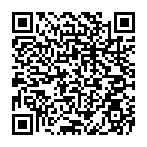
▼ Montrer la discussion